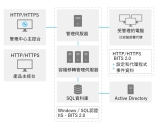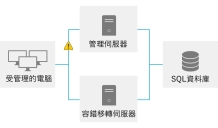關於 管理中心
在這個部分中:
管理中心 元件
Management Center 包含管理伺服器、Microsoft SQL Server、管理控制台,以及在託管電腦上安裝的部署代理程式。部署代理程式將事件資料從託管電腦上傳到管理伺服器,並從管理伺服器下載產品組態和軟體更新。產品組態是使用產品控制台建立的,並儲存於 Management Center SQL 資料庫中,部署代理程式可以從該資料庫連同產品代理程式下載產品組態,以便在託管電腦上安裝。
管理控制台
管理控制台提供管理伺服器和 Management Center 的其他元件的介面。控制台可供您管理部署群組、全域設定、套件、警示和警示規則、報告和安全性。
控制台語言
控制台一般會以安裝時選擇的語言執行。如果需要,可以使用控制台工作區中的語言選取器變更控制台語言。如需更多資訊,請參閱 User Workspace Manager 說明中的語言設定。
導覽窗格
導覽窗格由導覽樹狀目錄和導覽按鈕組成。導覽樹狀目錄是管理組態節點的區域。導覽按鈕可供您查看控制台的不同區域,包括:
-
首頁 - 提供 Management Center 的概觀,其中的前三個步驟有助於您啟動和執行。您可以從其中啟動 User Workspace Manager 產品控制台;應用程式控制、Environment Manager 和 效能管理員。工作區也包含伺服器連線、部署群組、電腦和警示的概觀詳細資訊。
從「首頁」檢視中,您可以設定和管理下列內容:
- 部署群組
- 通用設定
- 成員資格規則
- 所有電腦
- 授權
- 事件
- 套件 - 管理 User Workspace Manager 軟體代理程式、組態套件,以及管理伺服器上的任何先決條件。
- 警示 - 對於從用戶端電腦傳送到伺服器的 User Workspace Manager 軟體事件新增和管理警示和警示規則。
- 報告 - 為 User Workspace Manager 產品匯入和產生一系列報告。
- 安全性 - 管理 Management Center 控制台檢視和設定的伺服器和物件權限,以及以角色為基礎的存取權限。
導覽窗格可收合,因此可供您為其他控制台區域建立更多檢視空間。
工作區域
工作區域提供主要區域,用於管理導覽窗格中選取的節點的設定、控制項和檢視。根據在導覽樹狀目錄內所選節點以及所選導覽按鈕的不同,工作區域的內容也會不同。
動作
「動作」面板顯示在右側欄中,並顯示目前檢視的可用控制項。
管理伺服器
管理伺服器可管理與 Microsoft SQL 資料庫伺服器之間的通訊,以便進行資料存取及儲存。此伺服器可提供安全控制和通訊,以便管理網路搜尋服務、託管電腦上的軟體部署、資源管理,以及稽核。
- 管理伺服器安全性可管理管理控制台和產品控制台的網路授權。
- Management Center 可處理下載排程、群組管理和檔案傳輸,以及與 Active Directory 整合的網路搜尋服務。
- 稽核透過管理控制台警示規則 (包括產生 SNMP 和 SMTP 警示通知的機制) 管理事件資料存取和儲存。
- Management Center 支援伺服器容錯移轉清單,這些伺服器可以接替管理伺服器的角色,以便系統在發生硬體或環境故障時繼續運作。
如需詳細資訊,請參閱 伺服器組態入口網站 說明。
資料庫
Management Center 必須倚賴 Microsoft SQL Server 的網路,才能儲存和擷取 User Workspace Manager 軟體代理程式、組態套件、授權套件,以及事件和警示資料。
Microsoft SQL 資料庫伺服器由管理伺服器管理,可以在管理伺服器或個別的伺服器上本機安裝。
如需有關安裝和升級期間管理 SQL 資料庫使用者權限的詳細資訊,請參閱 User Workspace Manager 說明中的升級主題。
SQL AlwaysOn
SQL Server AlwaysOn 是支援高可用性/災害復原情況的首選 SQL 技術,User Workspace Manager 10.x 伺服器經過最佳化,能夠支援此項技術。
目前正在轉換為 AlwaysOn 技術的 DesktopNow 10.1 FR1 或更高版本客戶可以使用 SQL 鏡像。如需詳細資訊,請參閱 User Workspace Manager 說明中的資料庫主題。請注意,DesktopNow 已從 10.1 FR2 更名為 User Workspace Manager。
產品控制台
User Workspace Manager 產品控制台 (包括 應用程式控制、Environment Manager 和 效能管理員) 可供您設定和儲存組態到管理伺服器的資料庫,以便新增到部署群組並部署到託管電腦。
如需產品控制台的詳細資訊,請參閱相關的產品說明系統。可以從服務台入口存取所有說明系統。
部署代理程式
部署代理程式安裝在託管電腦上,用於管理產品端點與 Management Center 之間的通訊。
部署代理程式會輪詢管理伺服器,以管理代理程式的下載和安裝、組態,以及軟體套件更新,並且將產品代理程式產生的事件資料傳送到管理伺服器。
可以從管理伺服器網站或使用 Management Center 控制台直接在託管電腦下載和安裝部署代理程式。您可以指定由管理伺服器使用的存取認證。必須先執行此操作,才能使用控制台安裝部署代理程式。其他安裝方法包括 Active Directory 群組原則物件或第三方部署解決方案,例如 Microsoft Systems Center Configuration Manager (SCCM)。
診斷
與管理伺服器進行首次聯絡時,或管理伺服器在輪詢期間提出要求時,託管電腦上的部署代理程式會執行一系列的自測。可以為容錯移轉伺服器清單中列出的任何管理伺服器啟用或停用診斷。
容錯移轉伺服器清單中的每個容錯移轉伺服器項目都包括「診斷已啟用」核取方塊選項。部署代理程式由於重新開機或服務重新啟動而首次輪詢時,管理伺服器一律會要求自測。
所有測試都會執行,而且指示測試結果的事件會在 Windows 事件記錄中引發,並傳送到管理伺服器。每項測試都會為結果帶來成功值,測試失敗時,事件報告中也會包含詳細的錯誤報告。如果測試失敗,管理控制台將以紅色粗體醒目顯示發生故障的電腦名稱,並在導覽窗格中醒目顯示有電腦測試失敗的部署群組。
部署代理程式會執行下列自測:
連線
連線測試會輪詢管理伺服器。除了 HTTP 200 (成功) 傳回值以外,其他任何回應均表示失敗,並且會傳回詳細的錯誤訊息。如果此測試失敗,則無法將結果傳送到管理伺服器,但是可以在本機應用程式 Windows 事件記錄中檢視。
套件下載
此測試會使用 BITS,從管理伺服器將檔案下載到本機硬碟。測試不會下載 MSI 套件,而會下載很容易驗證的小型 XML 檔案,對於網路頻寬造成的影響最小。從同一個目錄中,會下載 XML 檔案成為套件,以確保相同的存取權限影響兩個檔案類型。一旦測試完畢,便會刪除已下載檔案。
鑑於 BITS 下載可能會因本機電腦處於負載過重的情況而導致延遲,下載會於較高優先順序的新 BITS 工作之中進行,確保測試可在較短時間內完成。單一 BITS 工作是用來從所有啟用的容錯移轉 URL 下載檔案。
若在下載期間回報了任何錯誤,則測試便失敗。錯誤相關說明會隨附於測試結果中。
事件上傳
此測試會使用 BITS,嘗試從本機硬碟將事件檔案上傳到管理伺服器。事件檔案不包含事件以協助大幅減少網路頻寬影響,而且會上傳到與標準事件上傳相同的目錄。
鑑於 BITS 上傳可能會因本機電腦處於負載過重的情況而導致延遲,上傳會於較高優先順序的新 BITS 工作之中進行,確保測試可在較短時間內完成。
若在上傳期間回報了任何錯誤,則測試便失敗。錯誤相關說明會隨附於測試結果中。
此測試僅驗證事件是否可以從部署代理程式傳送到管理伺服器。為確保事件可順利上傳至資料庫,不會進行任何檢查。當其失敗時,事件會新增至「管理伺服器」事件記錄中,並會盡可能地引發 Management Center 事件。
引發高優先順序事件
高優先順序事件機制可將嚴重事件傳送到管理伺服器資料庫。一般的高優先順序事件會回報無法安裝套件的情況。測試會嘗試透過部署代理程式呼叫具有空事件清單的管理伺服器網頁。呼叫傳回的任何錯誤值都會新增到自測結果中。
在控制台內會以紅色反白顯示診斷失敗項目。例如,部署群組節點和相對應的有問題電腦。
變更預設連接埠
您可以如下在安裝後變更與 Management Center 進行通訊的預設連接埠設定:
- 在 Internet Information Services (IIS) Manager 中:
- 選取預設網站 > 編輯繫結 > 網站繫結
- 選取有 HTTP 或 HTTPS 類型的列,按一下編輯。
- 根據要求變更 TCP 和 SSL 連接埠設定。預設為 TCP:80 和 SSL:443。
- 使用下列其中一種方法,在連線至管理伺服器的部署代理程式 URL 路徑中變更連接埠號碼:
- 解除安裝目前的部署代理程式,然後使用指定新連接埠號碼的 URL 路徑,在每台目標電腦上重新安裝。
- 將 NetBIOS 名稱、完整網域名稱或有新連接埠號碼的 IP 位址新增到容錯移轉伺服器清單,並使用控制台中的「安裝部署代理程式」功能更新目前安裝的部署代理程式。
- 編輯「選取管理伺服器」對話方塊中列出的伺服器,修改管理控制台和產品控制台的管理伺服連線: http://<server name>:<port number>/ManagementServer
將 HTTPS 或 HTTP 妥善附加於位址之前,具體取決於您是使用 SSL 加密和有效憑證實作 Management Center 還是不使用 SSL 而定。
並行
並行支援確保多位使用者可以同時連線至 Management Center 而不同時編輯相同的資料。
連接管理控制台的使用者受第一位使用者用於向特定區域提交編輯的原則所規範。其他使用者會收到設定已變更且檢視已更新的通知。不過,多位使用者可以同時編輯不同的資料。例如,在另一位使用者對於群組成員資格設定提交變更的同時,編輯安裝排程的使用者可以提交變更。
產品控制台由鎖定機制所規範,這可確保存取組態的第一位使用者擁有獨有的編輯控制,直到儲存組態和解除鎖定為止。其他使用者可以在鎖定時檢視組態,但是無法編輯資料。儲存組態變更並解除鎖定組態時,其他使用者即可嘗試存取和編輯組態。
編輯 Management Center 設定
不同的使用者同時在管理控制台中編輯相同的資料時,第一位使用者可提交編輯,其他使用者會收到通知,而且管理控制台會重新整理。
編輯產品組態
鎖定係統可防止產品組態並行錯誤,確保只有一位使用者可以隨時編輯組態。編輯完成後,可以解除鎖定產品組態,以便其他使用者修改組態。
組態被鎖定時,其他使用者只能以唯讀模式開啟目前儲存的版本。
在編輯組態時在管理控制台和產品控制台中鎖定組態顯示的使用者的鎖定狀態以及詳細資訊。
Management Center 上的管理使用者可以透過重設鎖定來覆寫其他使用者鎖定的組態。選取導覽窗格中的套件按鈕,然後選取組態節點。以滑鼠右鍵按一下鎖定的組態,並選取復原鎖定。
容錯移轉
Management Center 支援伺服器容錯移轉清單,這些伺服器可以接替管理伺服器的角色,以便系統在發生硬體或環境故障時繼續運作。主要管理伺服器和容錯移轉伺服器可以使用同一個 SQL 資料庫來確保對於任何管理伺服器隨時可存取現有資料。
Management Center 中的容錯移轉不僅在發生影響主要管理伺服器的嚴重問題時提供支援,而且也允許系統維護,例如伺服器的解除委任或主要升級或伺服器全面檢修。
容錯移轉支援可確保託管電腦上的部署代理程式可以在需要時與替代容錯移轉管理伺服器保持連線,藉以保護資料完整性和元件通訊。
容錯移轉伺服器由 Management Center 使用管理控制台中定義的清單進行維護。容錯移轉伺服器清單透過部署代理程式在託管電腦上註冊。部署代理程式也可以註冊所使用的管理伺服器 URL,這些 URL 會新增到 Management Center 中的容錯移轉伺服器清單。每個伺服器均按照優先順序列出。
如果第一個列出的管理伺服器不可用,部署代理程式將嘗試與清單中的下一個管理伺服器進行連線,直到完成連線為止。
可以為所有部署群組全域管理管理伺服器清單,也可以在本機將唯一清單套用於每個部署群組。套用於部署群組組態的本機管理伺服器清單將覆寫全域清單。
在本機為每個部署群組安排管理伺服器可供您靈活管理 Management Center 基礎架構,例如透過在地理上設定伺服器以節省頻寬,或根據不同的連線類型進行設定。